怎么制作ppt模板?
[摘要]如何在ppt里面创建一个自己喜欢的模板使用?小编今天就来教大家如何在ppt里面创建一个属于自己的ppt模板。方法步骤1.在ppt中,很多小伙伴在制作幻灯片的时候都会喜欢使用模板,这样能够节省我们制作...
如何在ppt里面创建一个自己喜欢的模板使用?小编今天就来教大家如何在ppt里面创建一个属于自己的ppt模板。
方法步骤
1.在ppt中,很多小伙伴在制作幻灯片的时候都会喜欢使用模板,这样能够节省我们制作效果的时间,今天小编就来教大家如何自己创建一个模板使用。

2.我们首先需要打开ppt软件,在里面我们点击切换到视图,然后在视图的设置中我们会看到有一个幻灯片母版的设置,我们点击一下打开。
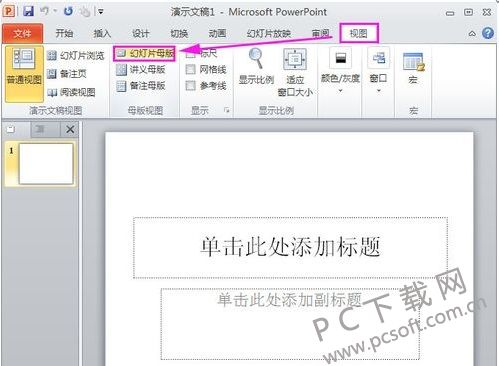
3.随后我们就可以开始设置幻灯片的模板了,在里面我们首先需要确定好模板的大小,在里面我们选择页面设置,然后在里面我们设置需要的大小即可。
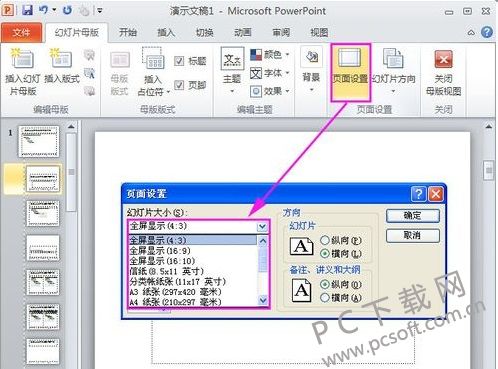
4.之后我们在里面根据需要设置模板的其他参数,例如文字,排版,背景,动画等等,大家在这里全部添加好即可。
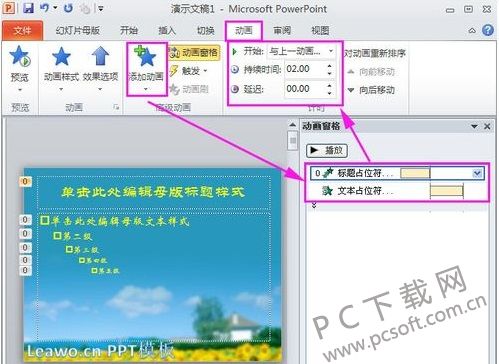
5.然后就是保存模板了,我们在ppt中选择左上角的文件-保存并发送,然后在右侧我们需要选择更改文件类型,然后选择模板即可。
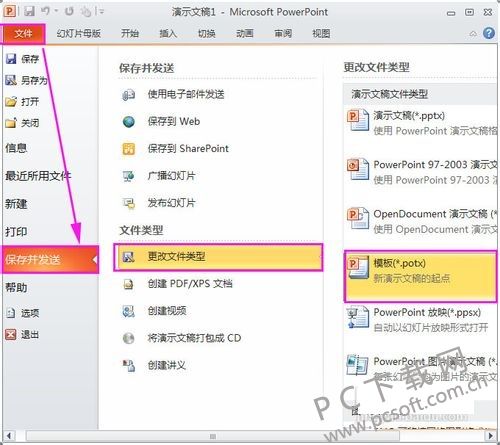
6.然后我们选择文件夹保存好之后,再次打开ppt,在ppt的设计中我们就会看到自己设置的模板了,点击一下即可立即使用,是不是超级方便呢。
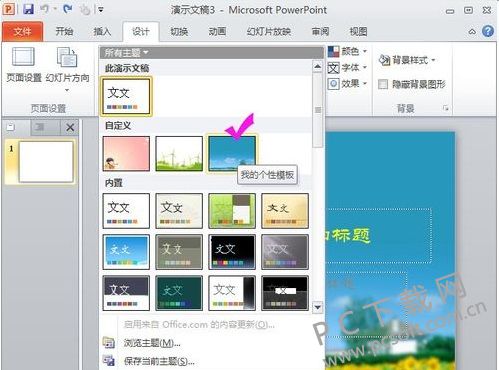
小编总结
以上就是ppt软件中制作一个模板的教程了,小伙伴们赶紧去将自己常用的效果制作成模板吧,再也不用每次都重复操作了。
Office办公软件是办公的第一选择,这个地球人都知道。除了微软Office,市面上也存在很多其他Office类软件。
……